Výukový program krok za krokem pro kopírování disků Blu-ray na PC (4K UHD Blu-ray)
Chcete-li streamovat a archivovat filmy Blu-ray, musíte kopírování Blu-ray do PC První. Roztržením disků Blu-ray získáte přehrávání Blu-ray na iPhonu, iPadu a dalších přenosných zařízeních. Svou sbírku Blu-ray můžete navíc chránit před poškrábáním a jiným fyzickým poškozením. Bez ohledu na to, jak jste opatrní, bude disk Blu-ray stále poškozen nevhodnou konzervací nebo častým používáním. Naštěstí, bez ohledu na to, zda chcete kopírovat Blu-ray do PC pro přehrávání nebo zálohování, můžete získat kompletní výukový program pro kopírování Blu-ray zde.
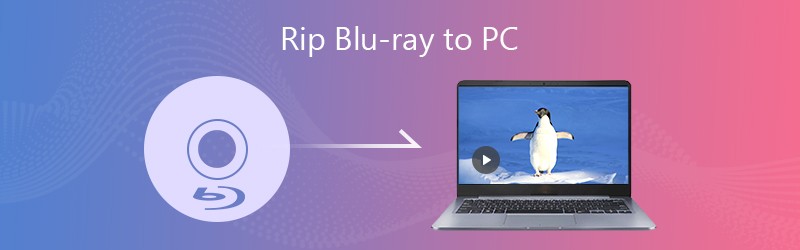
Část 1: Příprava na kopírování Blu-ray
Před kopírováním filmů Blu-ray do počítače si musíte připravit něco užitečného. Zde je seznam materiálů, které potřebujete pro převod disků Blu-ray.
- Interní nebo externí jednotka Blu-ray. (Pokud je ve vašem počítači interní jednotka Blu-ray, je to v pořádku. Pokud ne, můžete si koupit externí jednotku Blu-ray, která umožňuje připojení počítače přes USB.)
- Dostatek úložného prostoru. (Disk Blu-ray obsahuje velké množství souborů. Požadovaný volný úložný prostor je přibližně 60 GB. Později můžete filmy Blu-ray ukládat do cloudového úložného prostoru nebo na externí pevné disky.)
- Software pro kopírování disků Blu-ray. (Ochrana AACS 2.0 proti kopírování UHD Blu-ray je stále nerozbitná pro mnoho ripovačů Blu-ray, k kopírování disků 4K UHD Blu-ray musíte použít profesionální Blu-ray ripper namísto ruční brzdy, MakeMKV, VLC a dalších bezplatných Blu -ray rozrývače.)
Část 2: Jak zkopírovat disk Blu-ray do počítače
Chcete-li kopírovat šifrované Blu-ray do kompatibilních formátů na PC, musíte použít Vidmore Blu-ray Monster k odstranění ochrany proti kopírování a převodu Blu-ray na digitální soubory. Tento software dokáže dešifrovat jakýkoli disk Blu-ray a složku bez ohledu na omezení regionu. Můžete tedy v počítači kopírovat staré i nové disky Blu-ray.
Někteří lidé mohou použít MakeMKV a ruční brzdu k převodu a překódování nechráněného Blu-ray do formátu MKV nebo MP4. U šifrovaných disků Blu-ray však tato metoda nefunguje. Můžete ripovat jakýkoli Blu-ray bez ztráty kvality na PC s Vidmore Blu-ray Monster místo free-ripování Blu-ray.
Kromě toho můžete bez ztráty kvality upravovat, prohlížet a převádět disky Blu-ray na video a audio. Je podporováno pro kopírování Blu-ray do všech video formátů 4K a 1080p, stejně jako populárních zvukových formátů. Kompatibilní formát Blu-ray můžete také vybrat z předem připravených profilů. Není to tedy jen dekódovač Blu-ray, ale také editor Blu-ray. (Zkontrolujte dekodéry DVD)
- Zkopírujte disk Blu-ray do počítače do libovolného formátu a zařízení bez ohledu na omezení oblasti Blu-ray.
- Dešifrujte Blu-ray pomocí pokročilého odstranění ochrany proti kopírování Blu-ray.
- Extrahujte zvukové streamy z Blu-ray a ukládejte je jako běžné zvukové formáty.
- Oříznout, oříznout, sloučit, otočit, přidat vodoznak a přizpůsobte efekty svým filmům Blu-ray.
- 6krát rychlejší rychlost kopírování Blu-ray.
- Zachovejte původní kvalitu a strukturu zkopírovaných souborů Blu-ray 100%.
- Pracujte s Windows 10 / 8.1 / 8/7 / Vista / XP.
Krok 1: Stažení, instalace a spuštění Vidmore Blu-ray Monster zdarma. Vložte disk Blu-ray do optické jednotky. Klepněte na Vložte Blu-ray a poté vyberte Vložte disk Blu-ray načíst obsah Blu-ray.

Krok 2: Pokud vidíte hlavní film Blu-ray pouze na PC, můžete kliknout Zobrazit / vybrat titul pro přístup k dalším malým videím na disku Blu-ray. Vyberte preferovaný soubor a poté klikněte na OK.

Krok 3: Klikněte na ikonu Formát ikona pro nastavení výstupního formátu videa nebo zvuku pro váš film Blu-ray. Blu-ray můžete převést na PC do různých formátů.

Krok 4: Pokud chcete oříznout film Blu-ray, můžete kliknout na ikonu Nůžkový ikona pro přístup k ořezávači videa Blu-ray. Nastavte čas začátku a konce pomocí Náhled okno. Poté klikněte Uložit extrahujte videoklip Blu-ray. A co víc, můžete kliknout na Kouzelná hůlka vedle ikony pro úpravu videí a výběr titulků / zvukových stop Blu-ray.

Krok 5: Po přizpůsobení klikněte na Rip All kopírovat Blu-ray do PC. Kopírování disku Blu-ray zabere méně času než jeho konkurence. Díky tomu můžete sledovat filmy Blu-ray přímo v telefonu, tabletu nebo počítači.

To je vše, aby byl disk Blu-ray zkopírován do počítače bez ztráty kvality. Můžete převést celý disk Blu-ray nebo hlavní film volně. Rychlost převodu Blu-ray může dosáhnout až 6x rychleji při zachování nízkého využití procesoru v počítači. Počítač tedy můžete používat jako obvykle, aniž byste museli zaostávat.
A co víc, můžete upravovat videa a upravovat titulky a zvukové stopy v softwaru pro kopírování Blu-ray na PC. Intuitivní rozhraní je také přátelské k nováčkům. Pokud nemáte s kopírováním Blu-ray žádné zkušenosti, snadno použitelný program je rozhodně vaší první volbou. Můžete si zdarma stáhnout Vidmore Blu-ray Monster a prozkoumat další funkce.
Blu-ray tipy
-
Ripujte Blu-ray
-
Přehrávejte Blu-ray



